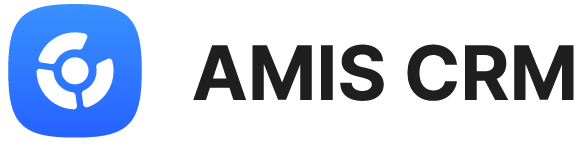Ghi chú và Tài liệu đính kèm có trên Danh sách liên quan của tất cả các phân hệ trên AMIS CRM. Mục Ghi chú nhằm ghi nhận các thông tin liên quan tới khách hàng hay sản phẩm, những lời nhắc nhở, lưu ý, hình ảnh hay tài liệu mà người dùng thu thập được. Mục Tài liệu đính kèm để lưu lại các tệp thông tin như yêu cầu về sản phẩm, Hình ảnh về sản phẩm khách hàng có nhu cầu.
Ghi chú và Tài liệu đính kèm là nơi lưu trữ thông tin khách hàng rất hữu ích để hỗ trợ cho nhân viên bán hàng hay quản lý mua hàng bán hàng hiệu quả hơn.
1. Tạo Ghi chú/Tài liệu đính kèm gắn vào bản ghi
1.1. Tạo Ghi chú gắn vào bản ghi
Ở chi tiết bản ghi, vào tab Ghi chú (ở đây ví dụ là Đơn hàng).
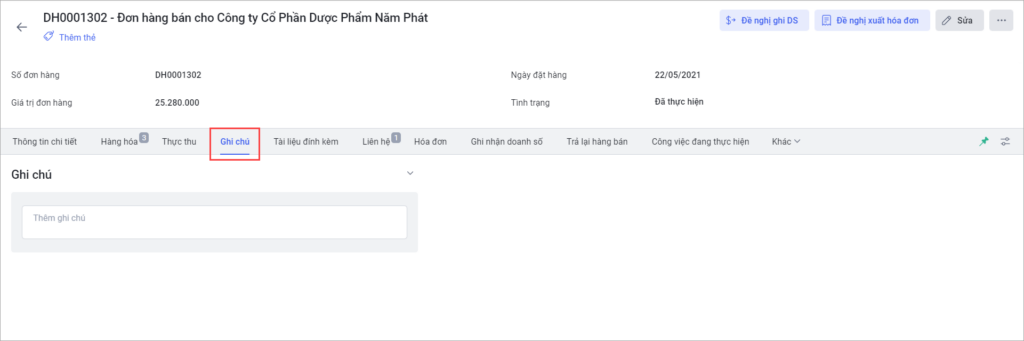
Nhập nội dung ghi chú vào khung Thêm ghi chú.
- Có thể đính kèm file vào ghi chú bằng cách nhấn Đính kèm tệp.
- Nhấn Thêm tiêu đề để thêm tiêu đề ghi chú (nếu cần).
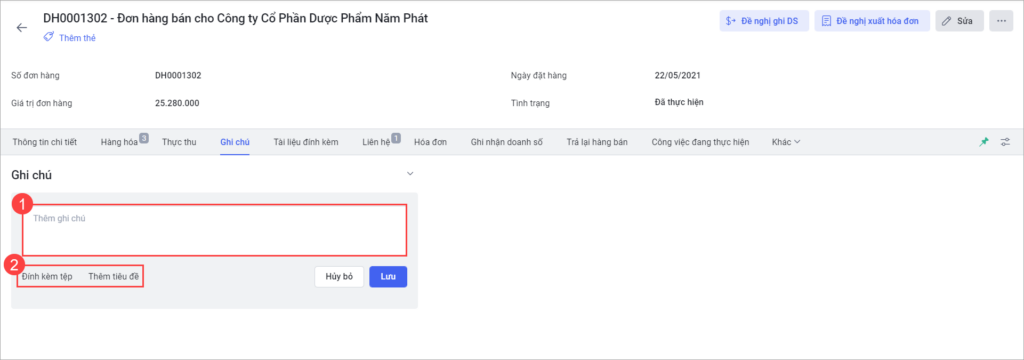
Nhấn Lưu để thêm ghi chú.
Lưu ý:
- Số lượng Tài liệu đính kèm tối đa trong mỗi ghi chú là 5 tệp. Dung lượng tối đa cho mỗi Tài liệu đính kèm là 20 MB.
- Có thể Sửa/Xóa ghi chú bằng cách di chuột tới dòng ghi chú, sau đó nhấn biểu tượng
 để Sửa ghi chú hoặc nhấn biểu tượng
để Sửa ghi chú hoặc nhấn biểu tượng  để Xóa ghi chú.
để Xóa ghi chú.
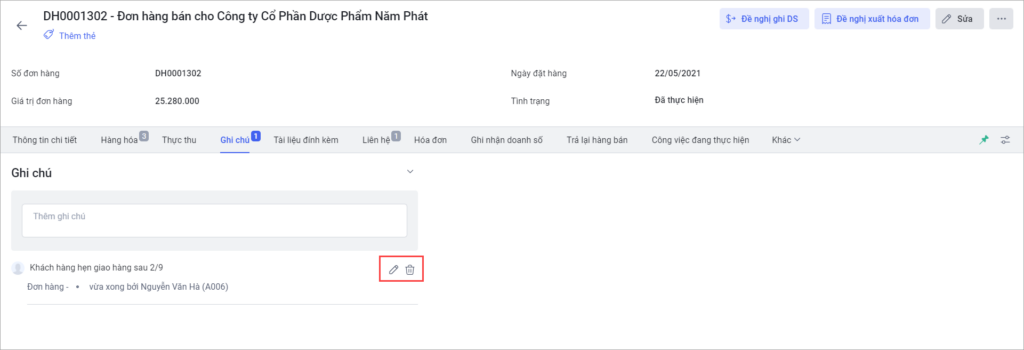
2. Tạo Tài liệu đính kèm gắn vào bản ghi
Ở chi tiết bản ghi, vào tab Tài liệu đính kèm (ở đây ví dụ là Đơn hàng).
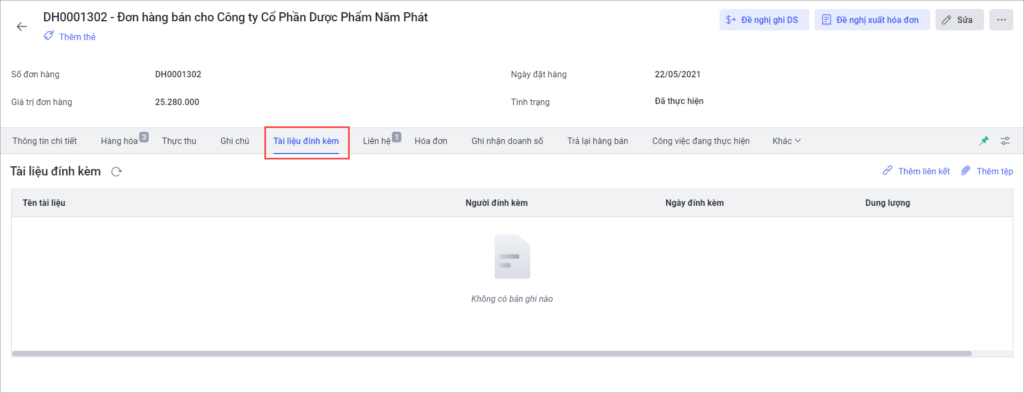
Nhấn Thêm liên kết để đính kèm liên kết lên bản ghi.
Nhấn Thêm tệp để đính kèm tài liệu lên bản ghi.
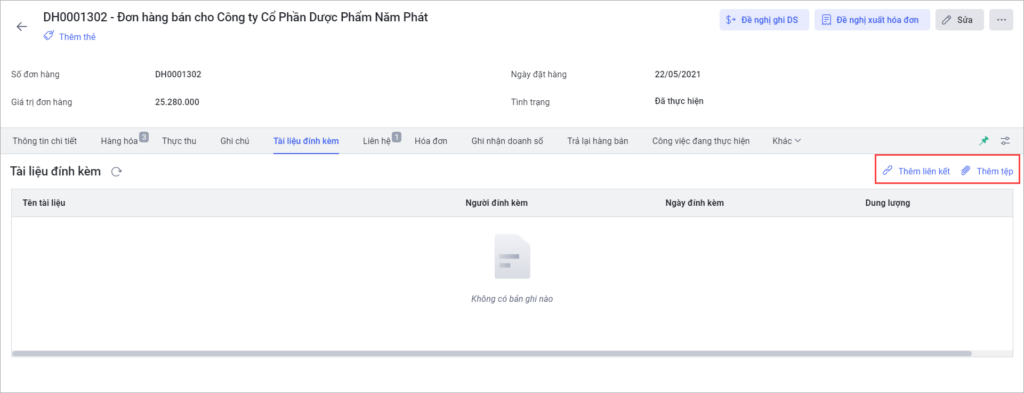
Lưu ý: Có thể xóa hoặc tải về tài liệu đính kèm bằng cách:
- Di chuột đến dòng tài liệu cần Xóa hoặc Tải về, sau đó nhấn biểu tượng

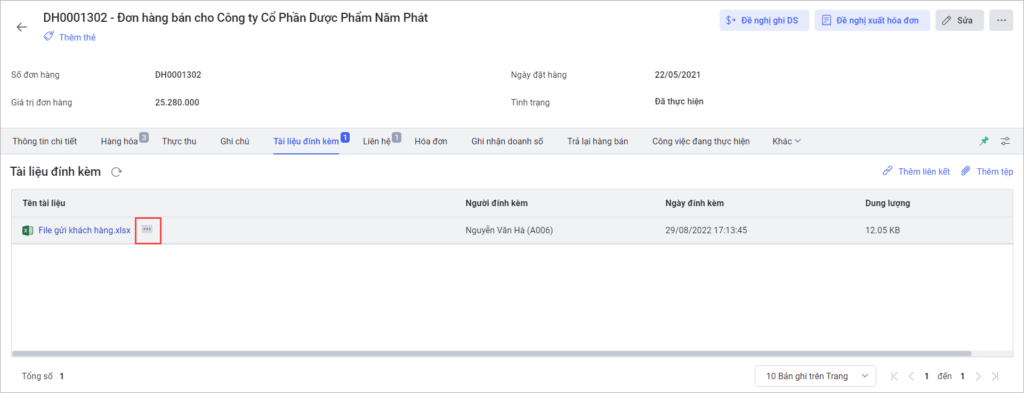
- Chọn Xóa hoặc Tải về để thực hiện tương ứng.
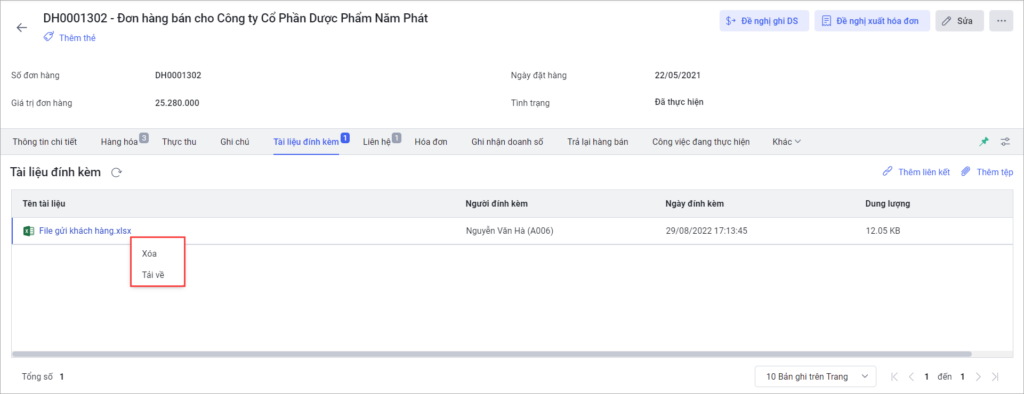
2. Paste ảnh để đính kèm file vào Ghi chú/Tài liệu đính kèm
NVKD khi làm việc, trao đổi với khách hàng thường chụp lại ảnh màn hình để tiện trao đổi, đối chiếu về sau.
Chức năng cho phép paste ảnh để đính kèm ảnh vào Ghi chú, Tài liệu đính kèm nhằm tiết kiệm thời gian thao tác cho NVKD.
Mời Anh/Chị xem hướng dẫn tại video dưới đây.
Hướng dẫn thực hiện
2.1. Đính kèm ảnh vào Tài liệu đính kèm
Ở màn hình chi tiết bản ghi (khi người dùng đang xem ở bất kỳ tab Danh sách liên quan nào), người dùng copy ảnh chụp màn hình trong bộ nhớ đệm của máy tính và thực hiện paste (Ctrl+V).
Phần mềm tự động chuyển sang tab Tài liệu đính kèm và đính kèm ảnh vừa paste.
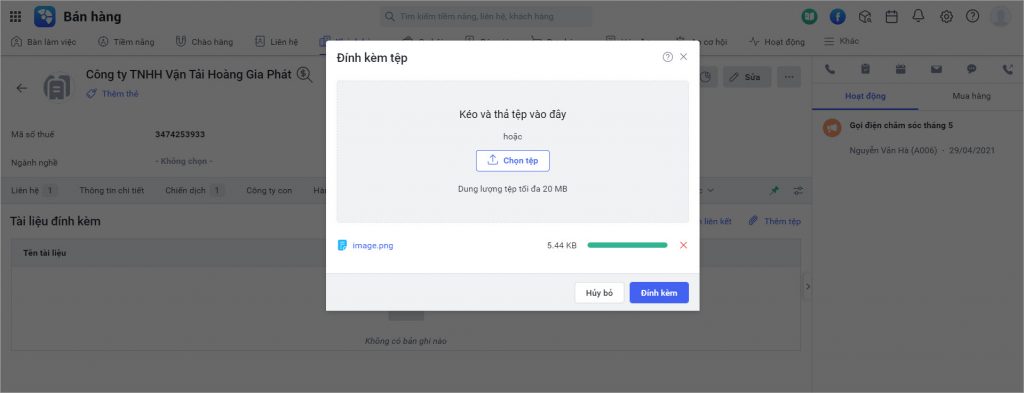
Nhấn Đính kèm để tải lên Tài liệu đính kèm.
2.2. Đính kèm ảnh vào Ghi chú
Ở màn hình chi tiết bản ghi, vào tab Ghi chú.
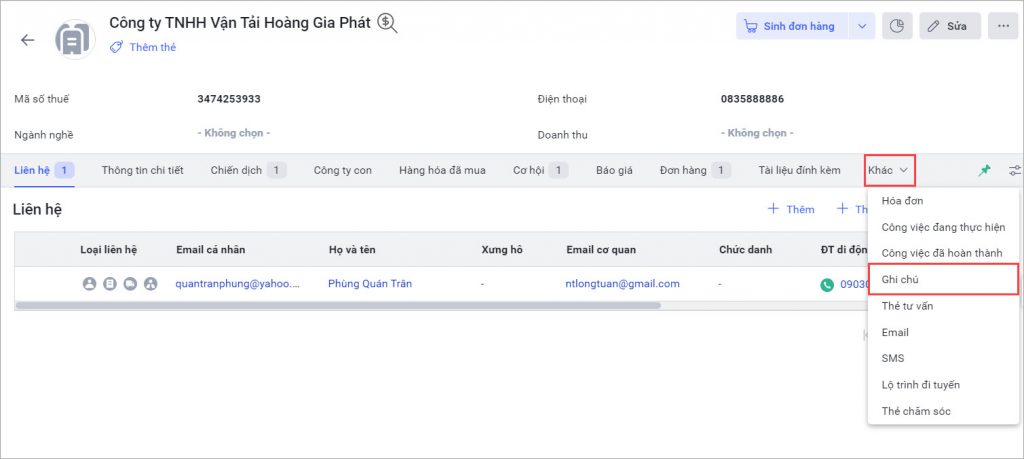
Người dùng copy ảnh chụp màn hình trong bộ nhớ đệm của máy tính và thực hiện paste (Ctrl + V).
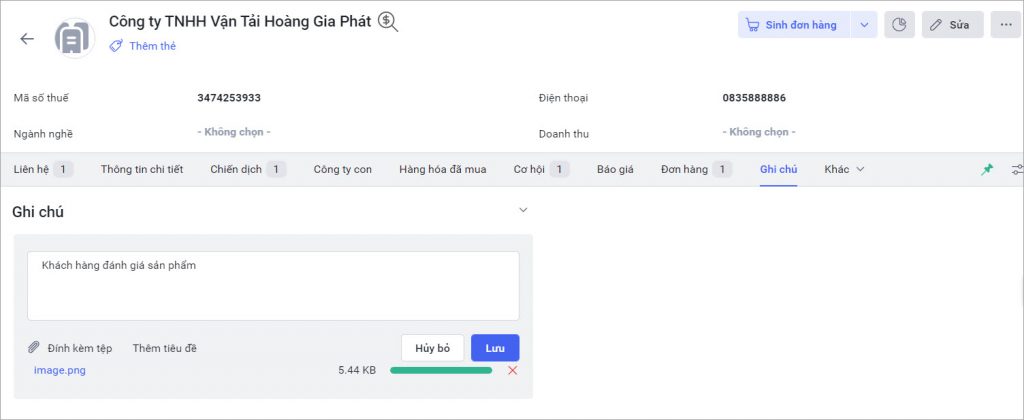
Điền nội dung ghi chú (nếu cần) và nhấn Lưu để tải lên ghi chú.